-
大师为你详解 win7系统下载64位旗舰版电脑开机提示“桌面窗口管理器已停止工作的技巧
- 发布日期:2021-02-14 04:00:09 作者:bag198技术 来 源:http://www.bag198.com
win7系统下载64位旗舰版电脑开机提示“桌面窗口管理器已停止工作”的问题司空见惯;不少人觉得win7系统下载64位旗舰版电脑开机提示“桌面窗口管理器已停止工作”其实并不严重,但是如何解决win7系统下载64位旗舰版电脑开机提示“桌面窗口管理器已停止工作”的问题,知道的人却不多;小编简单说两步,你就明白了; 1、在个性化设置中将透明度和其他Aero效果问题先解决掉,解决系统无法自动修复“已禁用桌面窗口管理器”的问题。 2、打开服务窗口,找到并查看“服务”中的“Desktop Window Manager Session Manager”和“Themes”的属性是否都是“自动”和“已启动”,如果不是的话,将其修改为自动和已启动。就可以了。如果没太懂,请看下面win7系统下载64位旗舰版电脑开机提示“桌面窗口管理器已停止工作”的解决方法的更多介绍。
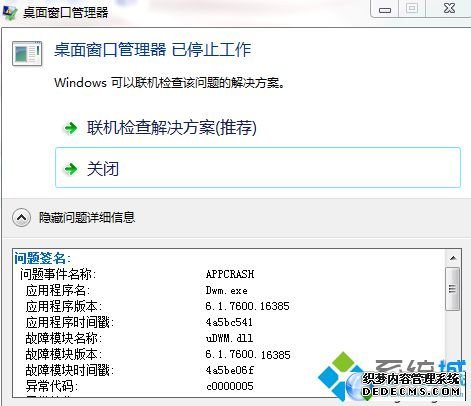
解决步骤:
1、在个性化设置中将透明度和其他Aero效果问题先解决掉,解决系统无法自动修复“已禁用桌面窗口管理器”的问题。
2、打开服务窗口,找到并查看“服务”中的“Desktop Window Manager Session Manager”和“Themes”的属性是否都是“自动”和“已启动”,如果不是的话,将其修改为自动和已启动。
3、如果还是不行的话,就找到并双击打开DesktopWindowManagerSessionManager服务,将启动类型选为“自动”、服务状态调整为“停止”,之后点击“启动”按钮,将服务状态调整为“已启动”,然后确定,重启这个服务,然后按照同样的方法把Themes服务也重启一次。
4、在运行对话框中输入msconfig命令后按回车,打开系统配置窗口,然后切换到“服务”标签页,勾选DesktopWindowManagerSessionManager服务,之后点击确定、保存,下次重启计算机之后,就会自动开机启用DesktopWindowManagerSessionManager的服务了。
以上对Win7开机提示“桌面窗口管理器已停止工作”的解决措施的介绍后,相信能够有效帮助大家解决“桌面窗口管理器”已停止工作的问题。如需了解更多Windows系统故障解决方案,
关于win7系统下载64位旗舰版电脑开机提示“桌面窗口管理器已停止工作就给大家介绍到这边了,大家都会操作了吗?当然方法不止这一种,更多知识等着我们去发现!
 萝卜家园 Ghost Win7 64位纯净版下载 v2019.08
萝卜家园 Ghost Win7 64位纯净版下载 v2019.08 电脑公司 Ghost Win7 32位纯净版下载 v2019.06
电脑公司 Ghost Win7 32位纯净版下载 v2019.06